
El mantener un ordenador seguro es primordial. Existen multitud de riesgos que pueden convertirse en problemas irreversibles si no establecemos las configuraciones adecuadas en nuestro ordenador. Si poseemos un equipo de Apple con macOS, debemos efectuar una serie de ajustes con el fin de establecer las opciones de seguridad y privacidad adecuadas.
Lo primero que hay que hacer es acceder a la ventana de Seguridad y privacidad tras pulsar sobre el icono de Apple en la barra de menús y seleccionar Preferencias del sistema. Estos son los pasos a seguir:
Pestaña General
Está claro que para llevar a cabo los cambios debemos ser poseedores de una cuenta de administrador. Tendremos que pulsar sobre el icono del candado en la parte inferior izquierda y a continuación escribir la contraseña de acceso. En la pestaña General estas son las opciones que debemos activar:
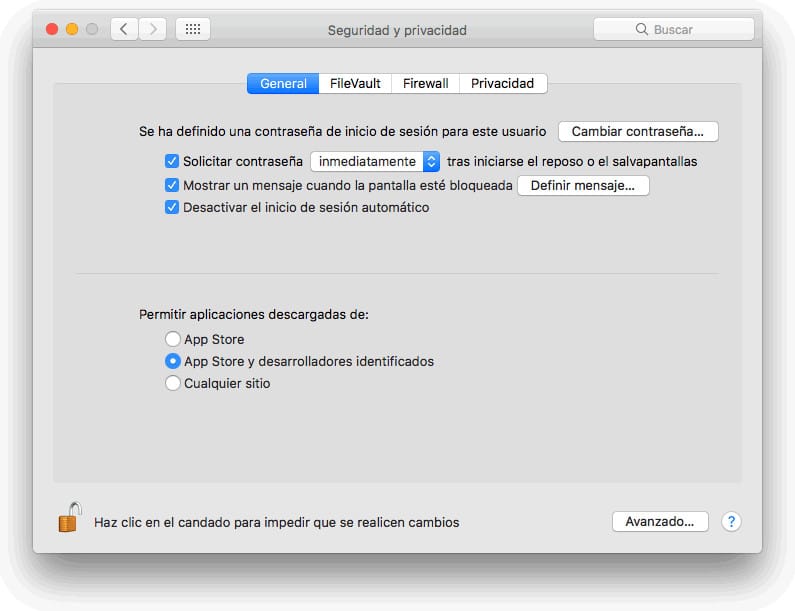
- Solicitar contraseña (inmediatamente o el valor que indiquemos de los que se nos ofrecen en la lista desplegable) tras iniciarse el reposo o el salvapantallas.
- Mostrar un mensaje cuando la pantalla está bloqueada. (Debemos definir el mensaje que queremos que se muestre).
- Desactivar el inicio de sesión automática. Esto obligará a introducir la contraseña que hemos fijado cuando se inicia sesión.
- En el apartado de Permitir aplicaciones descargadas de: debemos indicar App Store y desarrolladores identificados.
Pestaña FileVault
FileVault se ocupa de proteger los datos que se almacenan en el disco duro del ordenador encriptándolos. Esto supone que cada vez que queramos acceder a cualquier archivo, un documento, una imagen, o cualquier otro, tengamos que introducir la contraseña o una clave de recuperación. No se recomienda activar FileVault cuando el ordenador no tiene acceso público, es decir, se encuentra como parte de una oficina o servicio similar, ya que el acceso a los datos sería muy pesado.
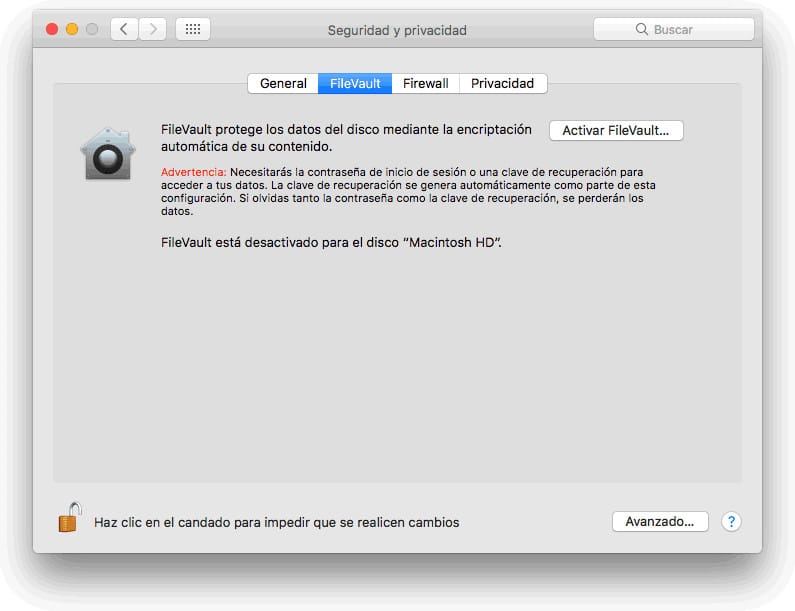
Pestaña Firewall
Como se nos indica en la pantalla que se muestra al activar la pestaña de Firewall, el fin del mismo es evitar que aplicaciones, programas y servicios no autorizados acepten conexiones entrantes. Por defecto está activado y se debe dejar así aunque, pulsando sobre el botón Opciones de firewall, podemos establecer configuraciones personalizadas.
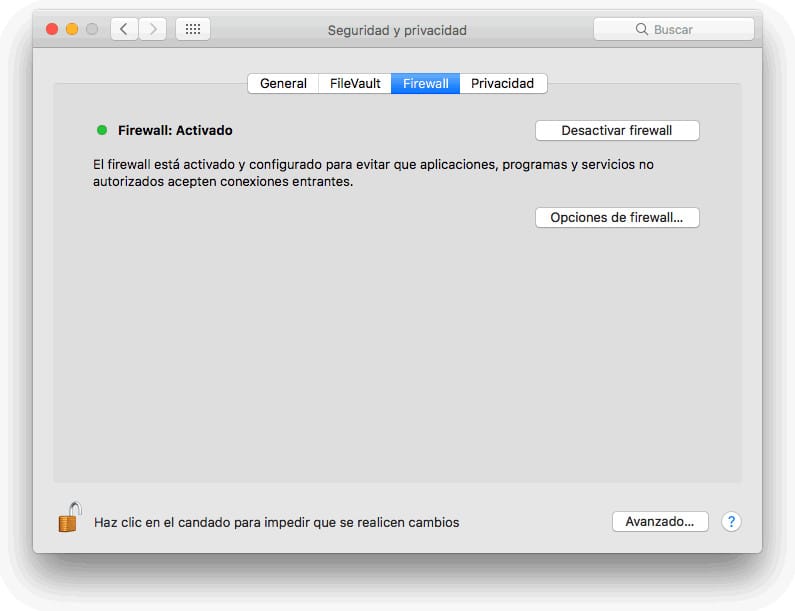
Pestaña Privacidad
Se muestran en el panel de la izquierda, al activar la pestaña Privacidad, una serie de servicios, y, a la derecha, las opciones de configuración. Solo tenemos que hacer los ajustes adecuados.
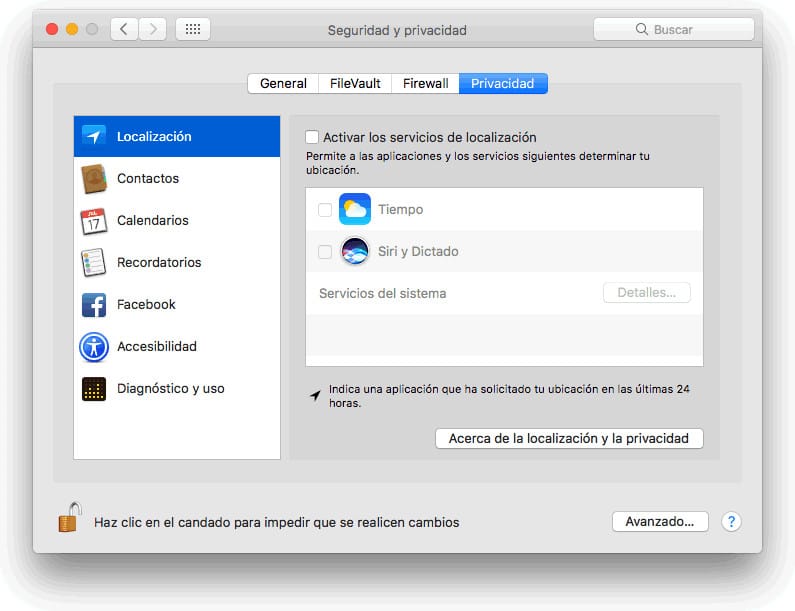
Conclusión
Aunque por defecto el sistema operativo establece las configuraciones adecuadas en el apartado de Seguridad y privacidad, no está de más el revisarlas y ajustarlas a nuestros gustos y necesidades. Además de lo indicado anteriormente existe también la posibilidad de establecer otros ajustes tras pulsar sobre el botón Avanzado en la parte inferior derecha.



